Șablonul Site de pornire al organizației este un site de comunicare proiectat să servească ca pagină de pornire pentru organizația dvs. și să le ofere vizitatorilor știri, conversații și actualizări centrate în jurul organizației dvs., împreună cu acces ușor la linkuri populare și resurse importante.
În acest articol, partajăm elementele care se află pe șablonul de site SharePoint pentru acasă al organizației și explicăm cum puteți particulariza site-ul pentru a-l personaliza.
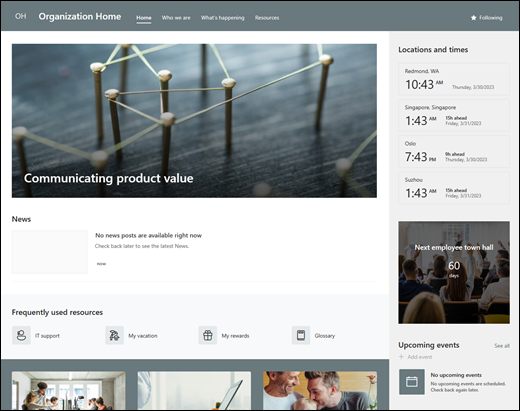
Caracteristici site
-
Un site particularizabil, livrat cu imagini, părți web și conținut prepopulat, menit să inspire editorii de site-uri atunci când efectuează particularizări care să se potrivească nevoilor organizației dvs.
-
Paginile și părțile web prepopulate care prezintă misiunea și obiectivele organizației, rolul de lider cheie, evenimentele viitoare și resursele importante.
Note:
-
Anumite funcționalități sunt prezentate treptat organizațiilor care au optat pentru programul Lansare pentru audiență specifică. Acest lucru înseamnă că este posibil să nu vedeți încă această caracteristică sau că ea poate arăta diferit de ceea ce este descris în articolele de ajutor.
-
Atunci când aplicați un șablon la un site existent, conținutul nu se va îmbina automat cu șablonul nou. În schimb, conținutul existent va fi stocat ca pagină dublată în Conținutul site-ului.
Mai întâi, urmați instrucțiunile despre adăugarea unui șablon de site la un site SharePoint nou sau existent.
Notă: Trebuie să aveți permisiuni de creare a site-ului pentru a adăuga acest șablon la site.
Explorați conținutul de site prepopulat, părțile web și paginile și decideți ce particularizări de site veți avea nevoie pentru a vă alinia cu marca, vocea și obiectivul general al organizației dvs. de afaceri.
Pagini de site prepopulate:
-
Pagină de pornire - oferă un loc de destinație pentru ca vizitatorii să găsească știri legate de organizație, evenimente viitoare, resurse utilizate frecvent și conversații recente.
-
Cine suntem - Oferă o prezentare generală a declarației, obiectivelor și priorităților misiunii organizației, împreună cu o introducere în rolul de lider cheie.
-
Ce se întâmplă - evidențiază evenimentele viitoare legate de organizație cu un calendar de evenimente, un videoclip și linkuri către informații suplimentare.
-
Resurse - oferă acces la resurse importante, cum ar fi servicii de la locul de muncă, portalul de învățare a firmei, informații despre dezvoltarea carierei, grupuri speciale și oportunități de voluntariat.
După ce ați adăugat șablonul de site de echipă Pentru angajați, este timpul să îl particularizați și să-l personalizați.
Notă: Pentru a edita un site SharePoint, trebuie să fiți proprietar de site sau membru al site-ului.
|
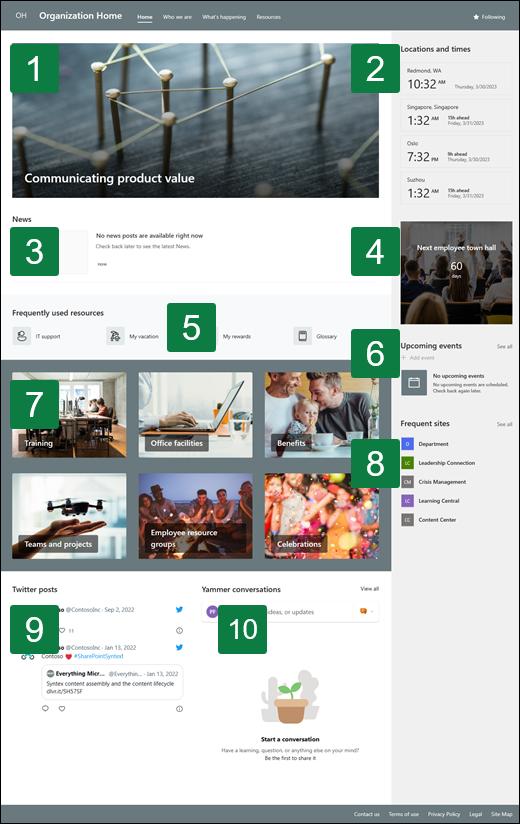 |
Particularizați aspectul site-ului, navigarea în site, părțile web și conținutul pentru a se potrivi nevoilor vizualizatorilor și ale organizației. Atunci când efectuați particularizări, mai întâi asigurați-vă că site-ul este în modul de editare, selectând Editare în partea din dreapta sus a site-ului. Pe măsură ce lucrați, puteți să salvați ca schiță sau să republicați modificările pentru a face editările vizibile pentru vizualizatori.
1. Utilizați partea web a părții web Erou pentru a prezenta știri și anunțuri

-
Selectați partea web Erou și alegeți Editare parte web

-
Apoi alegeți opțiunile pentru straturi și dale care se potrivesc cel mai bine nevoilor organizației dvs.
Aflați mai multe despre editarea părții web Erou.
2. Utilizați partea web Ceas internațional pentru a afișa fusuri orare din întreaga lume.
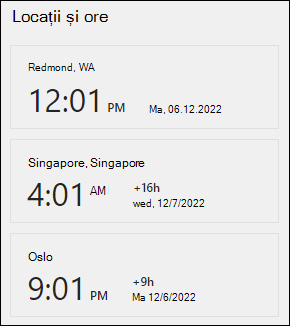
-
După ce intrați în modul de editare, adăugați o locație.
-
Selectați partea web Ceas internațional și alegeți Editare parte web

-
Alegeți formatul pentru dată și oră și afișați ziua din săptămână.
Aflați mai multe despre utilizarea părții web Ceas internațional.
3. Utilizați partea web Știri pentru a afișa informații importante cu privire la eveniment.
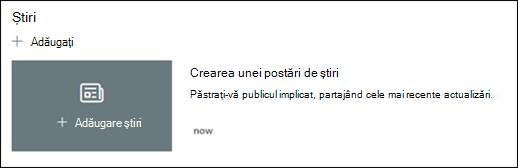
-
Selectați partea web Știri și alegeți Editare parte web

-
Alegeți setările Sursă de știri, Aspect și Filtru care se potrivesc nevoilor organizației.
-
Sub Organizare, aranjați postările sub Selectați știrile de organizat pentru a se potrivi nevoilor organizației dvs.
Aflați mai multe despre editare, filtrare și orientarea către public utilizând partea web Știri.
4. Utilizați partea web Numărătoare inversă pentru a afișa o contorizare inversă a unui eveniment.
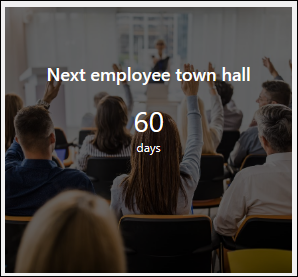
-
Selectați partea web Numărătoare inversă și alegeți Editare parte web

-
Introduceți data și ora evenimentului și alegeți opțiunile.
-
Adăugați un link de apel la acțiune și o imagine de fundal care să fie afișată cu cronometrul.
Aflați mai multe despre adăugarea unui cronometru de numărătoare inversă vizitând partea web Contor inversă.
5. Utilizați partea web Evenimente pentru a afișa evenimentele viitoare.
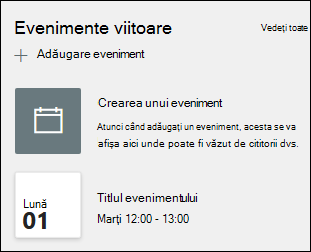
-
Selectați partea web Evenimente și alegeți Editare parte web

-
Pentru a adăuga sau a edita evenimente în partea web Eveniment, navigați la partea web Eveniment și selectați + Adăugare eveniment.
Aflați mai multe despre utilizarea și editarea părții web Evenimente.
6. Utilizați partea web Linkuri rapide pentru a furniza acces rapid la resurse.

-
Selectați partea web Linkuri rapide și alegeți Editare parte web

-
Editați linkul, titlul, pictograma și descrierea, dacă este necesar.
-
Pentru a adăuga un link, selectați + Adăugați linkuri.
Vedeți diferite tipuri de aspecte și opțiuni de editare pentru partea web Linkuri rapide.
7. Utilizați părțile web Imagine pentru a oferi elemente vizuale captivante.
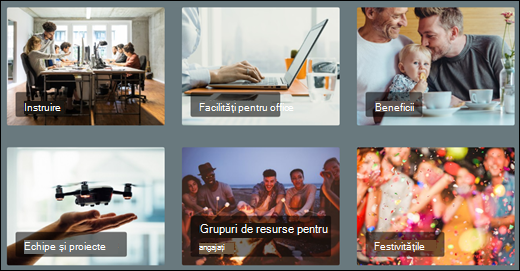
-
Selectați partea web Imagine și alegeți Editare parte web

-
Selectați Modificare și selectați o sursă de imagini.
-
După ce ați ales imaginea, selectați Inserare.
Aflați mai multe despre editarea părții web Imagine.
8. Utilizați partea web Site-uri pentru a prezenta site-uri asociate.
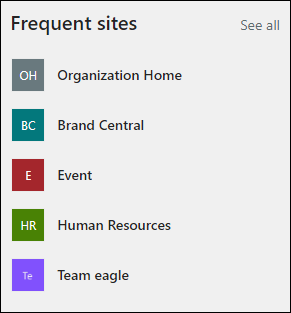
-
Selectați partea web Site-uri și alegeți Editare parte web

-
Alegeți să afișați site-urile pe care le vizitează frecvent utilizatorul sau selectați anumite site-uri de afișat.
-
Alegeți un aspect și câte site-uri să se afișeze simultan.
Aflați mai multe despre utilizarea părții web Site-uri.
9. Utilizați partea web Twitter pentru a afișa actualizări în direct.
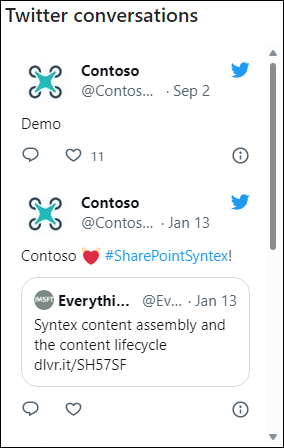
-
Selectați partea web Twitter și alegeți Editare parte web

-
Introduceți un nume de utilizator Twitter începând cu @sau un link care începe cu https:// la un cont de utilizator, un Tweet sau o colecție.
-
Selectați numărul maxim de mesaje Twitter de afișat.
Aflați mai multe despre partea web Twitter.
10. Utilizați partea web Conversații Yammer pentru a conecta persoane între ele.
Note:
-
Partea web Conversații Yammer va apărea doar dacă organizația dvs. are o licență pentru Yammer.
-
Partea web Conversații Yammer utilizează numele de domeniu original (de exemplu, contoso.onmicrosoft.com) și nu poate fi utilizată atunci când site-ul SharePoint utilizează un nume de domeniu vanitate.
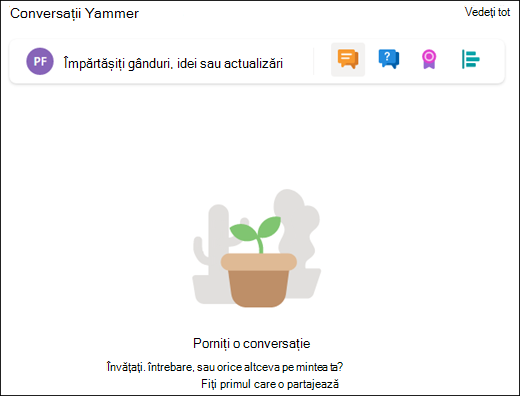
-
Selectați partea web Yammer și alegeți Editare parte web

-
Selectați o sursă de conversație și Numărul de conversații de afișat.
Aflați mai multe despre partea web Conversații Yammer.
Particularizați următoarele pagini din site:
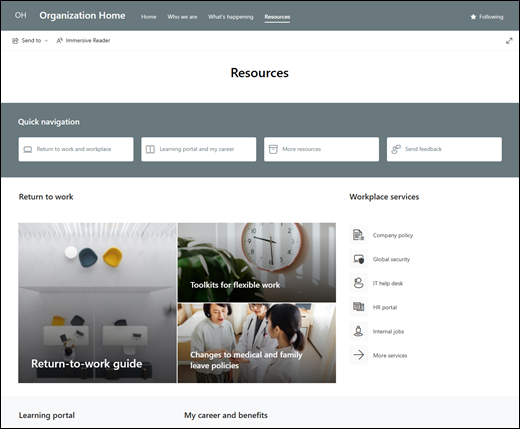
-
Pagină de pornire - oferă un loc de destinație pentru ca vizitatorii să găsească știri legate de organizație, evenimente viitoare, resurse utilizate frecvent și conversații recente. Particularizați această pagină editând părțile web Erou, Contorizare, Știri, Ceas internațional, Linkuri rapide, Evenimente, Imagine, Site-uri, Twitter și Yammer .
-
Cine suntem - Oferă o prezentare generală a declarației, obiectivelor și priorităților misiunii organizației, împreună cu o introducere în rolul de lider cheie. Particularizați această pagină editând părțile Web Text, Vizualizator fișiere și Imagine.
-
Ce se întâmplă - evidențiază evenimentele viitoare legate de organizație cu un calendar de evenimente, un videoclip și linkuri către informații suplimentare. Particularizați această pagină editând părțile web Text, Linkuri rapide, Evenimente, Imagine și Apel la acțiune.
-
Resurse - oferă acces la resurse importante, cum ar fi servicii de la locul de muncă, portalul de învățare a firmei, informații despre dezvoltarea carierei, grupuri speciale și oportunități de voluntariat. Particularizați această pagină editând părți web Text, Linkuri rapide, Erou și Apel la acțiune.
Particularizarea aspectului și a navigării în site
Înainte de a vă partaja site-ul cu alte persoane, puneți ultimele retușuri pe site- ul dvs., asigurându-vă că utilizatorii pot găsi site-ul, pot naviga cu ușurință prin linkuri și pagini și pot accesa rapid conținutul de pe site.
-
Editați bibliotecile de documente actualizând numele folderelor și încărcând resurse.
-
Editați și particularizați navigarea în site.
-
Modificați aspectul site-ului particularizând tema, sigla, aspectele de antet și aspectul site-ului.
-
Adăugați sau eliminați pagini la acest site sau la navigarea în site pentru a include conținutul existent.
-
Alegeți să asociați acest site cu un site hub din organizația dvs. sau adăugați acest site la o navigare de site hub existentă , dacă este necesar.
Distribuiți site-ul către alte persoane după ce l-ați personalizat, l-ați verificat și ați publicat schița finală.
-
Selectați Setări , apoi Permisiuni site.
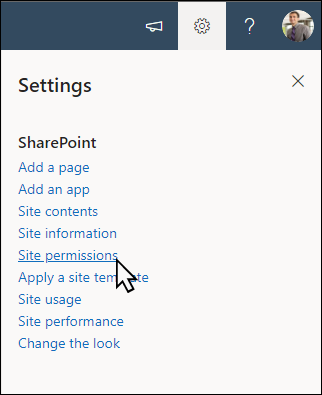
-
Selectați Distribuiți site-ul.
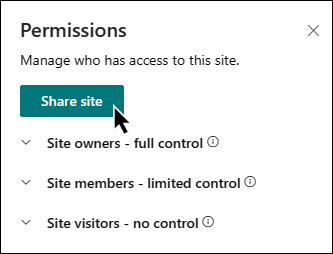
-
Introduceți numele tuturor utilizatorilor cărora doriți să le acordați acces la conținutul site-ului și selectați nivelul lor de control (Citire, Editare, Control total).
-
Introduceți un mesaj opțional de trimis cu notificarea prin e-mail care va fi trimisă atunci când este partajat site-ul sau debifați caseta de selectare Trimitere e-mail dacă nu doriți să trimiteți un e-mail.
-
Selectați Adăugare după ce ați terminat de adăugat membrii și de setat permisiunile.
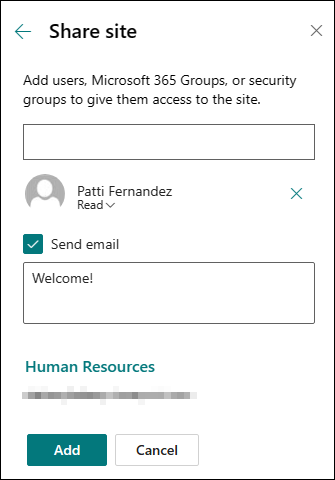
Aflați mai multe despre gestionarea setărilor site-ului de echipă, a informațiilor de site și a permisiunilor.
După ce creați și lansați site-ul, următoarea etapă importantă este menținerea conținutului site-ului. Asigurați-vă că aveți un plan pentru a menține la zi conținutul și părțile web.
Cele mai bune practici de întreținere a site-ului:
-
Plan pentru întreținerea site-ului - Stabiliți un program pentru revizuirea conținutului site-ului cât de des este necesar, pentru a vă asigura că tot conținutul este corect și relevant.
-
Publicați cu regularitate știri - distribuiți cele mai recente anunțuri, informații și stare în cadrul organizației. Aflați cum să adăugați o postare De știri pe un site de echipă sau pe un site de comunicare și cum să afișați altor persoane care vor publica anunțuri despre modul în care pot utiliza știrile SharePoint.
-
Verificați linkurile și părțile web - Păstrați linkurile și părțile web actualizate pentru a vă asigura că beneficiați de întreaga valoare a site-ului.
-
Utilizați analiza pentru a îmbunătăți implicarea - Vizualizați utilizarea site-ului utilizând raportul de date de utilizareîncorporat pentru a obține informații despre conținutul popular, vizitele pe site și multe altele.
-
Revizuiți periodic setările site-ului : după ce ați creat un site în SharePoint, puteți efectua modificări la setări, informații despre site și permisiuni pentru site.
Mai multe resurse de particularizare
Aflați mai multe despre planificarea, construirea și întreținerea site-urilor SharePoint.
Vedeți mai multe șabloane de site SharePoint.










